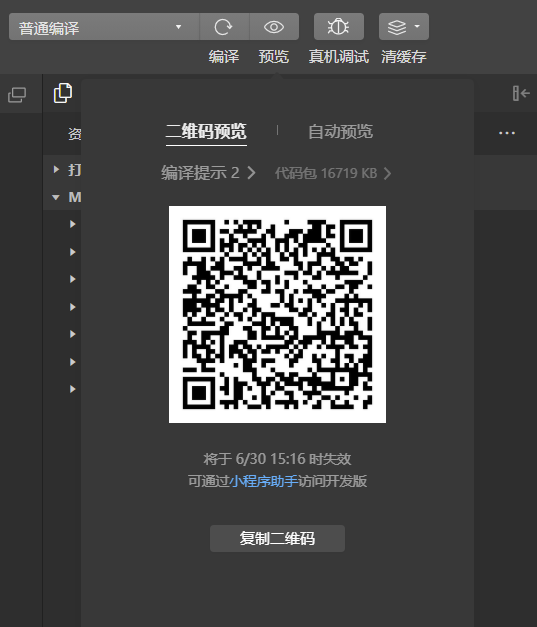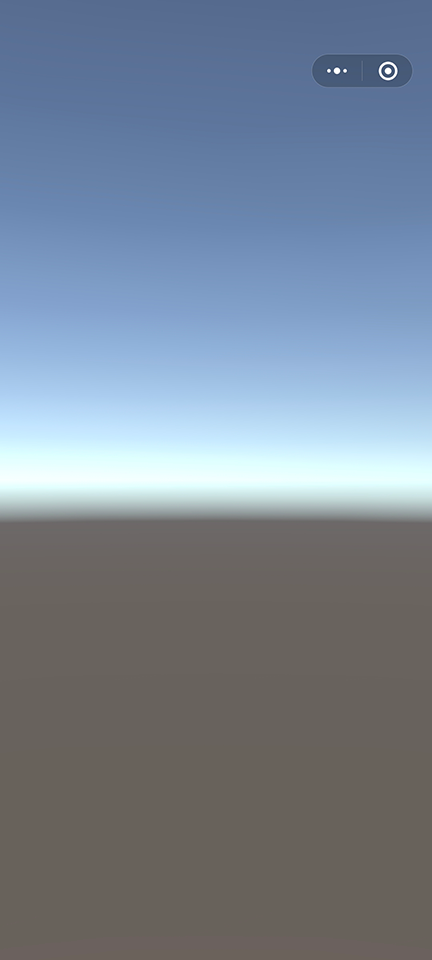Unity3D 转换微信小游戏指引 01 环境流程
Unity3D 转换微信小游戏指引系列(第一期)
搭建环境
安装 WebGL 模块
首先,Unity 要安装WebGL Build Support模块。
在 Hub 找到安装的引擎,点击设置按钮,点击Add modules添加模块。
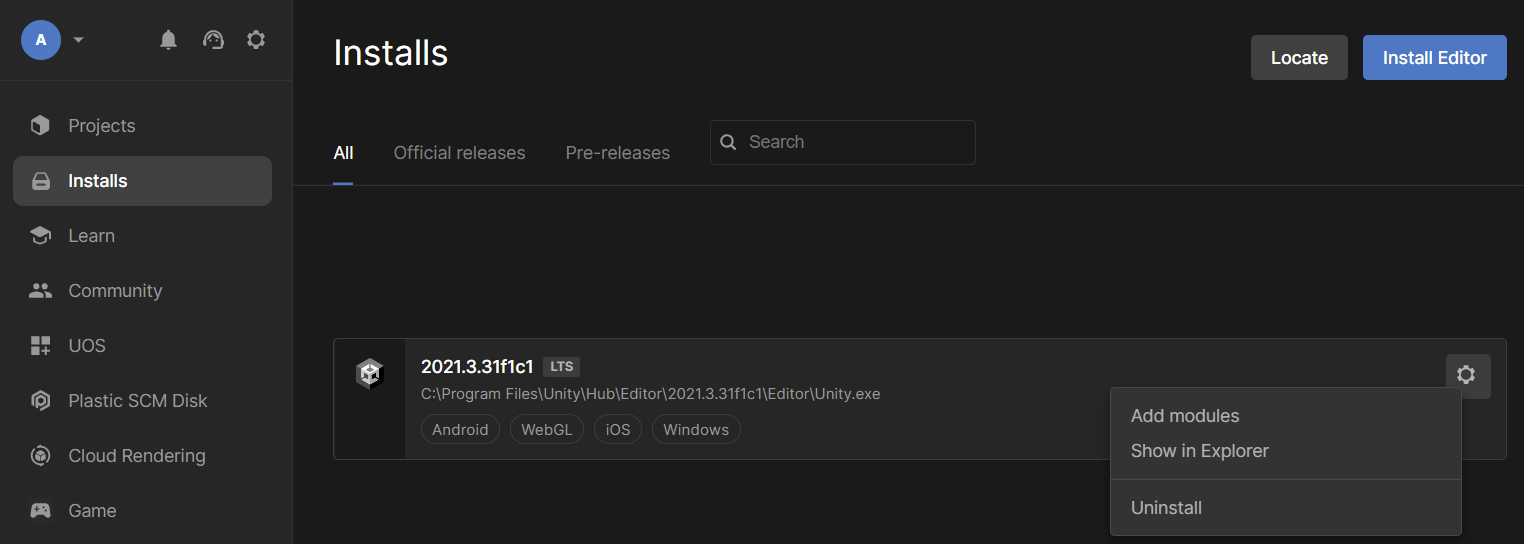
勾选WebGL Build Support,点击Install按钮进行下载安装,这里显示已经安装好了。
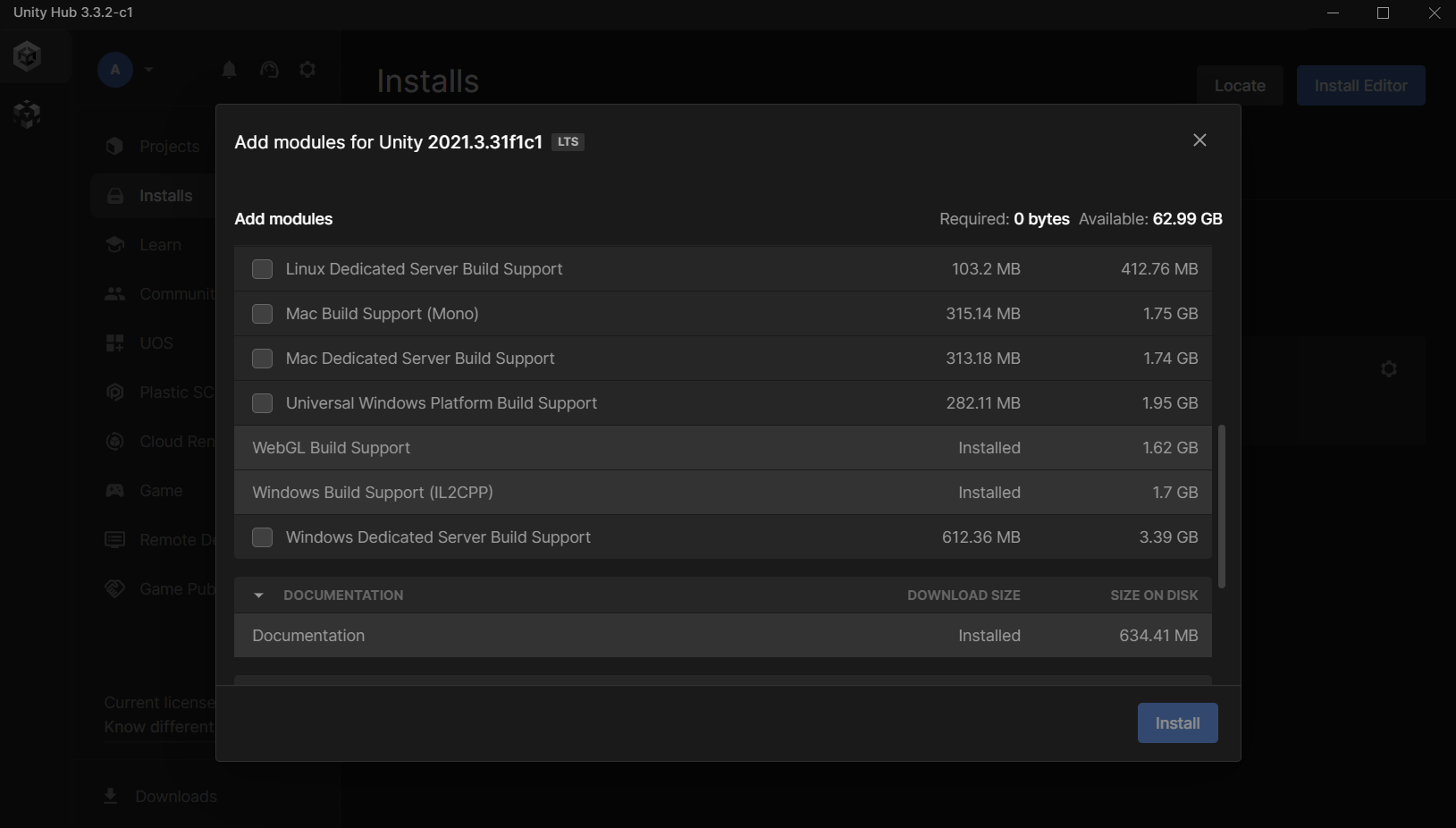
安装微信小游戏转换插件
打开官方文档,在安装与使用一栏,下载 Unity 转换小游戏插件,导入到项目中。
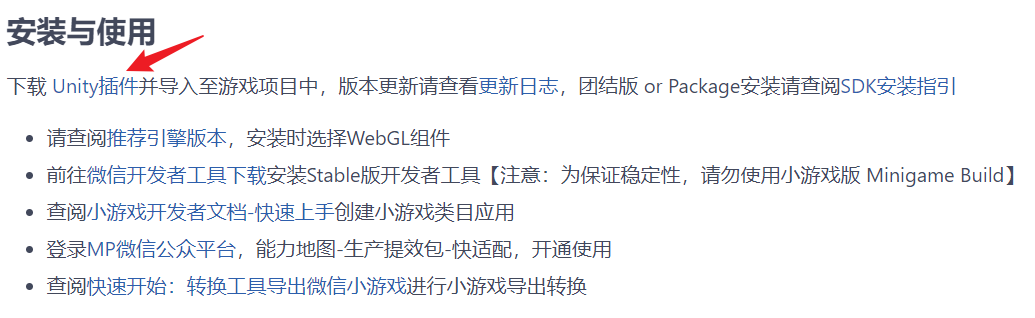
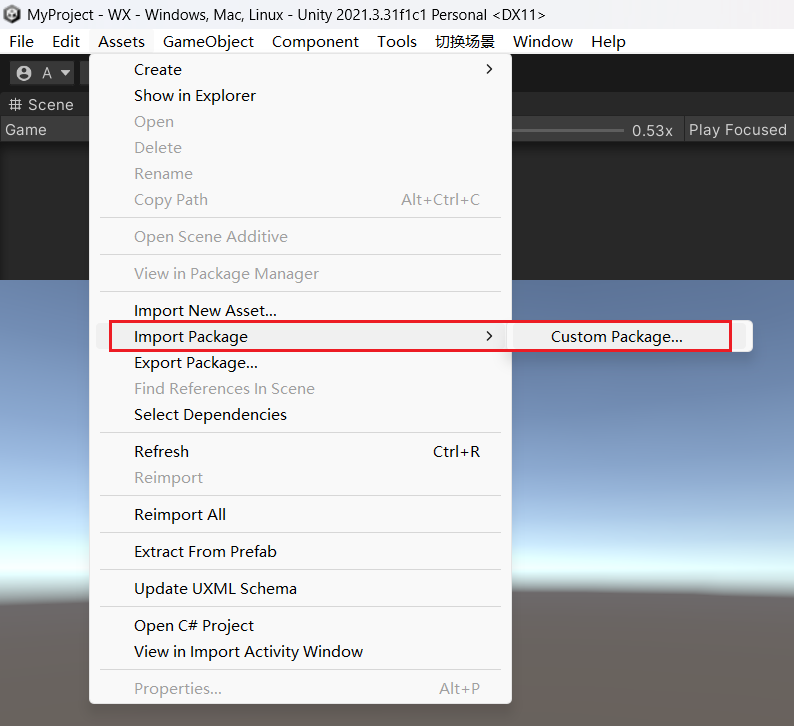
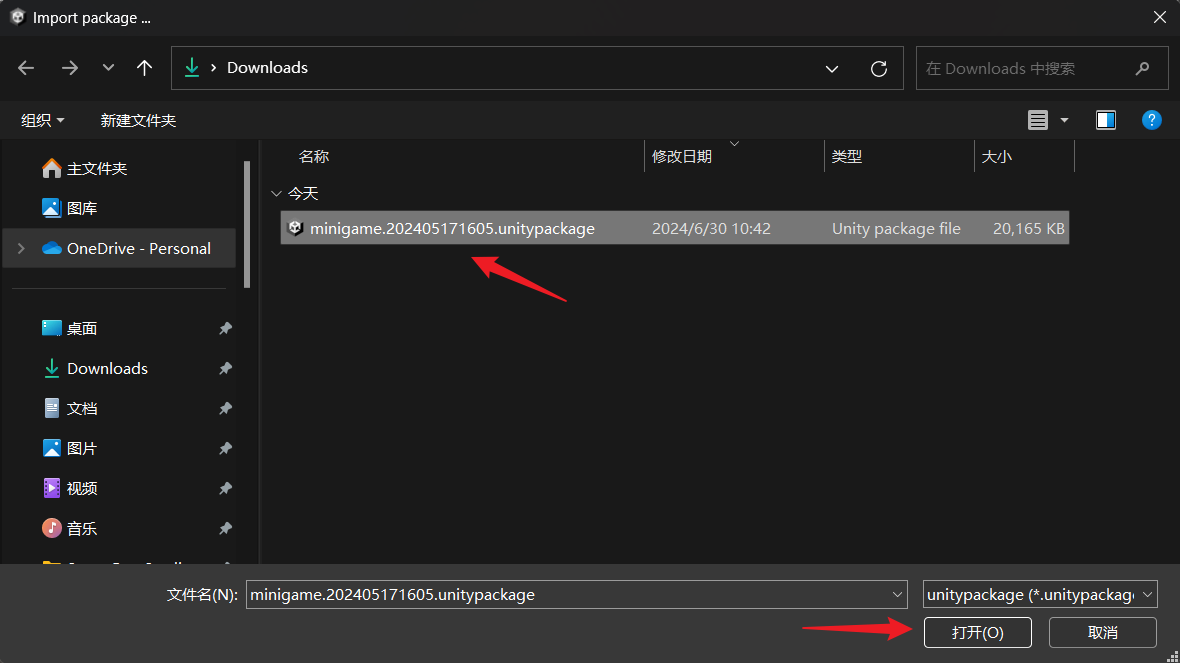
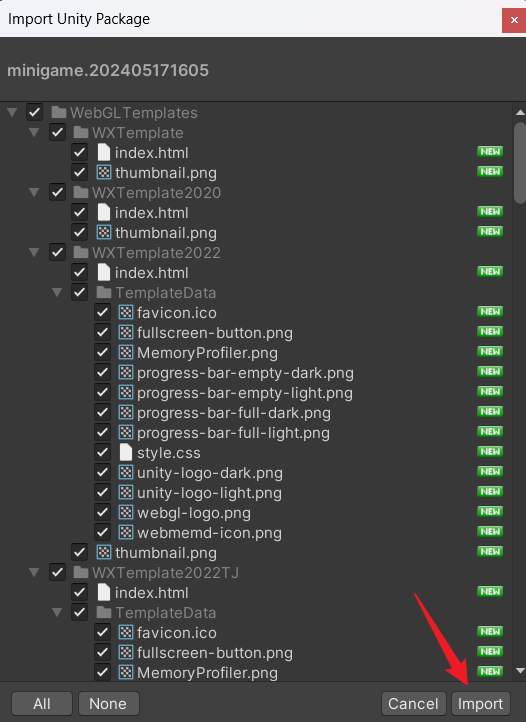
Unity 菜单栏会出现微信小游戏,点击转换小游戏可以打开转换窗口。
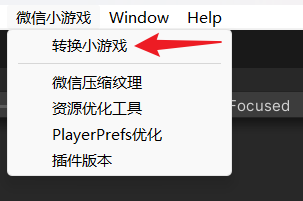
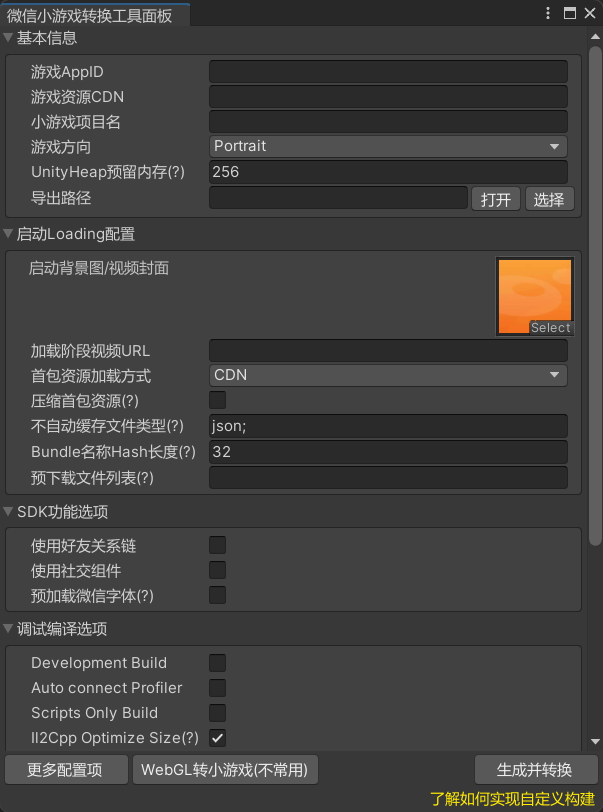
安装微信开发者工具
下载 微信开发者工具,稳定版 Stable Build (1.06.2405020) Windows 64 即可。
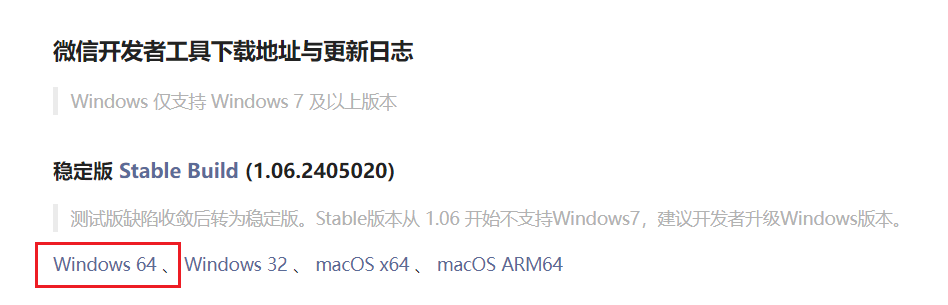
注册小程序
在转换窗口可以看到,需要填很多信息。
其中游戏 AppID需要在小程序官网申请注册一个账号。
注册成功后,在首页->小程序发布流程->小程序类目,添加服务类目,例如休闲游戏。
注意:如果没有填写服务类目,打包出来的项目很可能没有小游戏模式,也就没有
game.js文件。
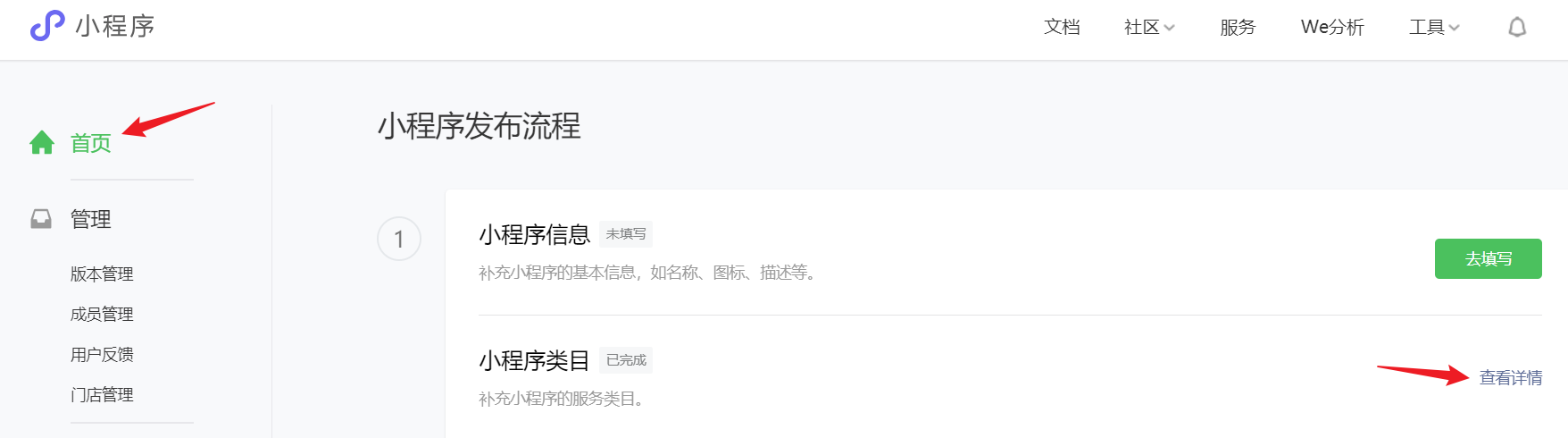
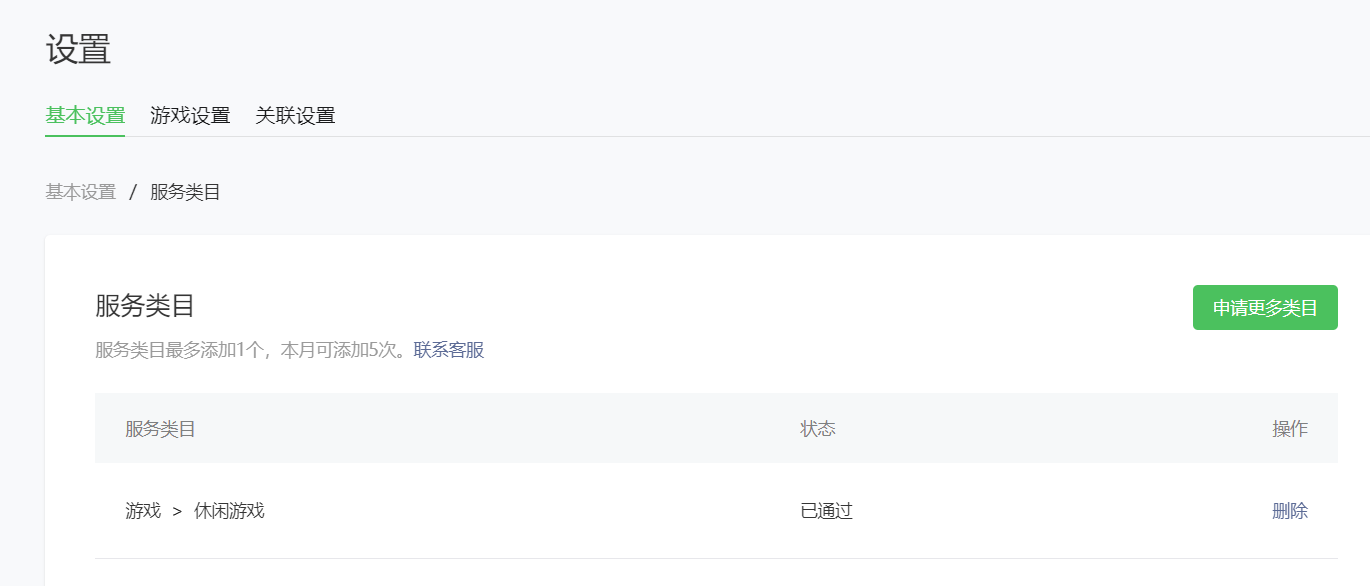
在开发管理->开发设置->开发者 ID可以找到 AppID。
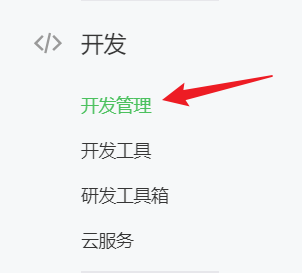
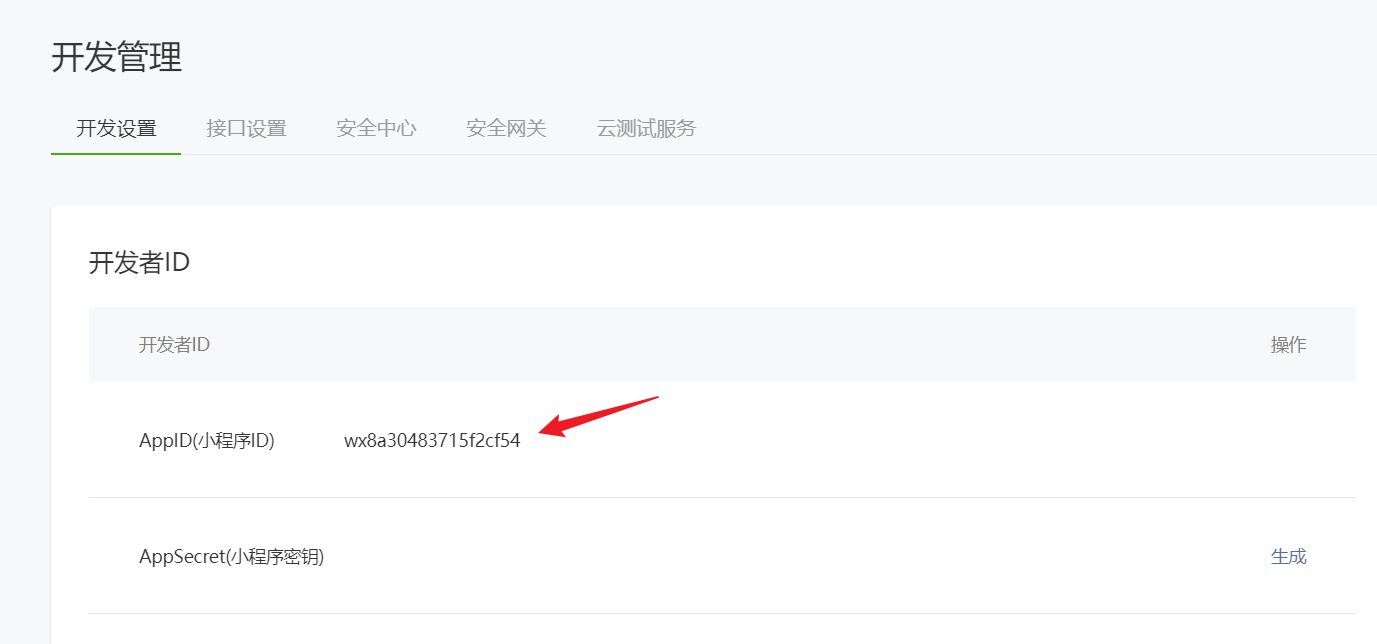

转换小游戏
把打包平台切换为 WebGL。
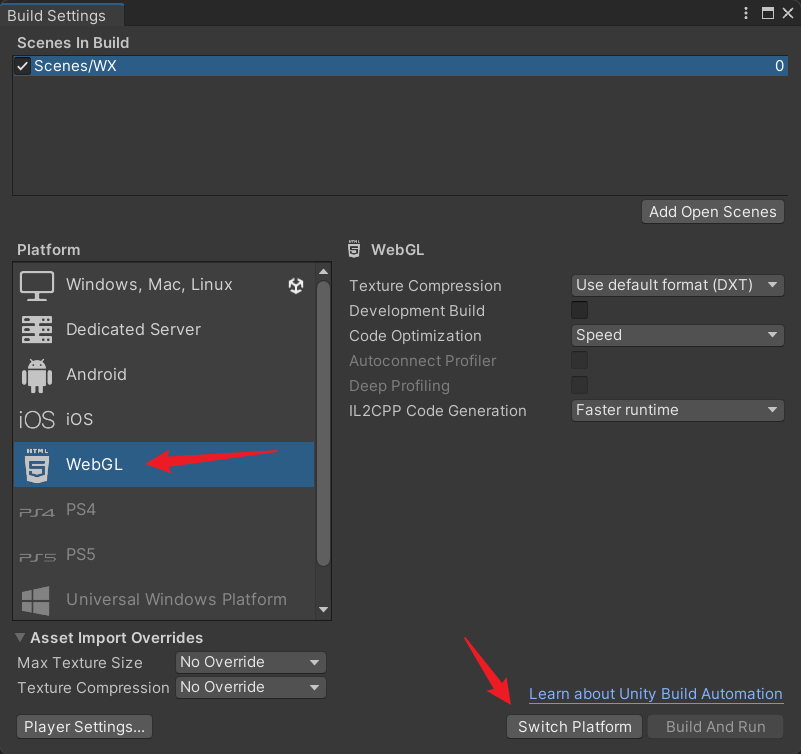
打开转换窗口,填写小游戏项目名,导出路径,首包资源加载方式改为小游戏包内。
点击生成并转换,打包小游戏。

打包完成后,会有两个文件夹,其中 minigame 是需要使用微信开发者工具打开的工程文件,webgl 是 Unity 打包 webgl 平台生成的文件。

导入项目
打开微信开发者工具,微信扫码登录,选择小游戏,点击导入按钮。
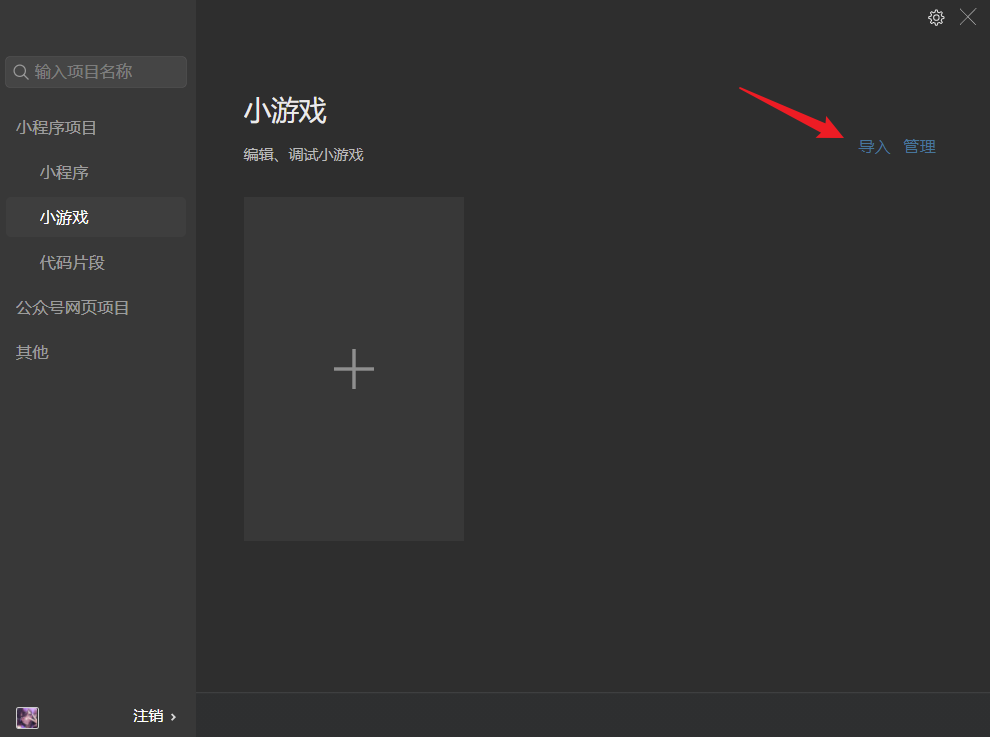
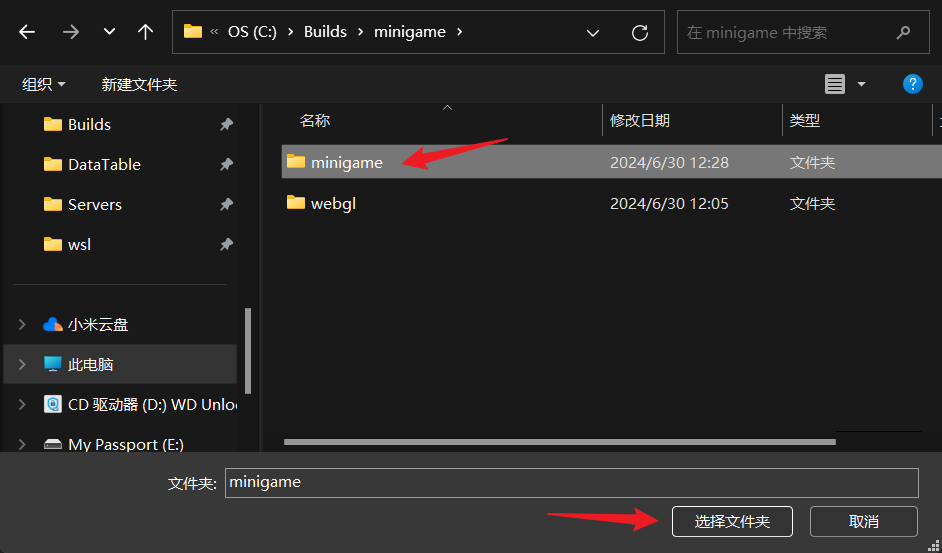
导入之后会自动识别在 Unity 转换窗口中填写的 AppID。
这里暂时还不需要购买微信云开发,可以先勾选不使用云服务,点击确定按钮导入项目。
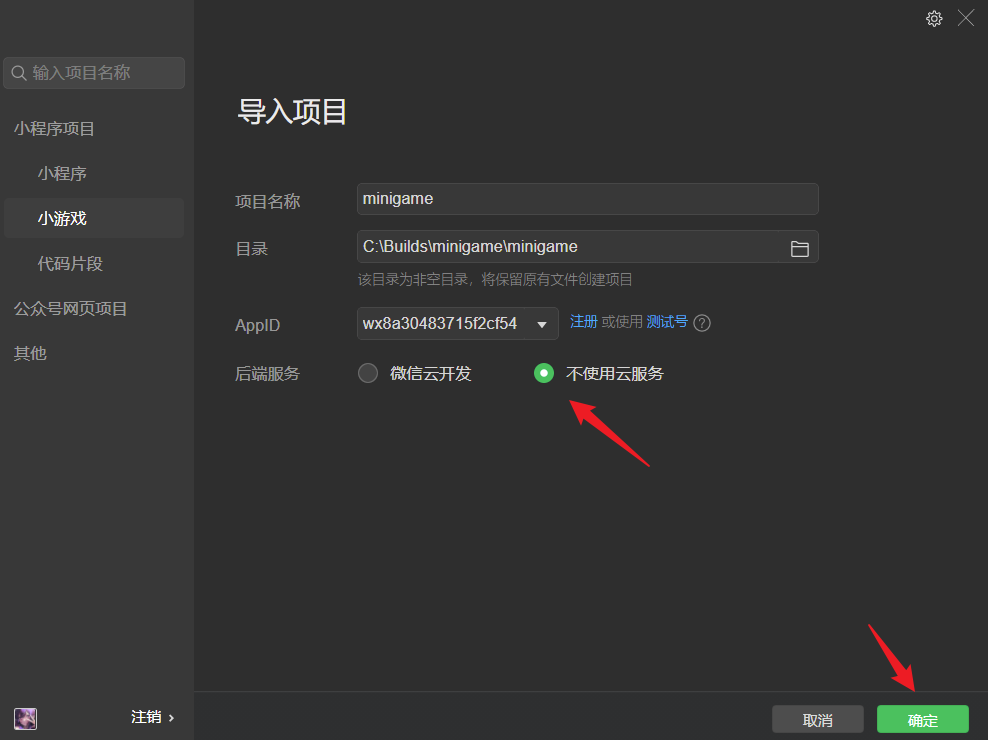
打开项目,等待编译,就可以看到 Unity 的场景了。
注意:如果是第一次使用转换插件,调试器会有报错提示插件未授权使用,并提供了一个超链接添加插件,点击超链接开通Unity适配插件即可。

预览
点击上方的预览按钮,等待编译,完成后会生成一个临时的二维码,微信扫码即可预览。